Hogyan lehet engedélyezni vagy letiltani a Wi-Fi-t a BIOS laptopban?
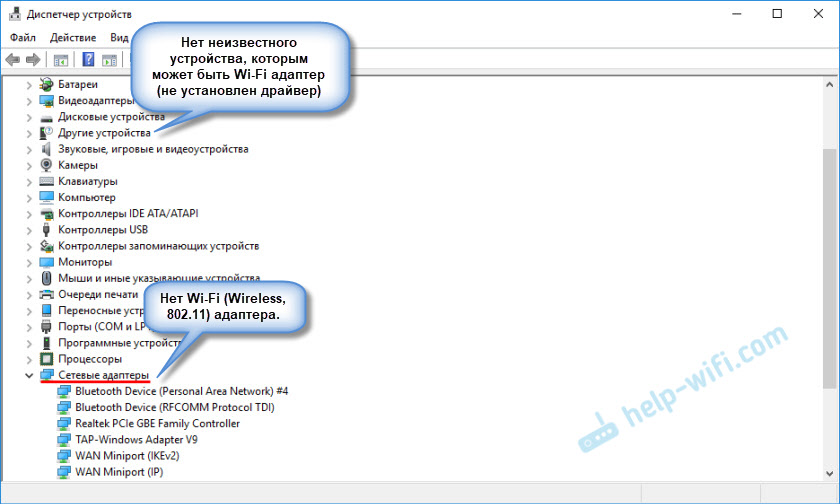
- 3102
- 638
- Orosz Ákos
Hogyan lehet engedélyezni vagy letiltani a Wi-Fi-t a BIOS laptopban?
A megjegyzésekben rendszeresen feltesznek a problémával kapcsolatos kérdéseket, amikor a Wi-Fi teljesen eltűnt a laptopon. Ez azt jelenti, hogy még az eszközkezelőben sem van Wi-Fi adapter. Hiányzik ott, nem csak hangolt és munkaképes vezeték nélküli (802.11) Adapter, de ismeretlen eszközként is (mivel az illesztőprogram nincs telepítve).
Természetesen a legtöbb esetben a probléma az illesztőprogramokban vagy a Windows beállításokban van. Nem ritkán van kikapcsolva a wi-fi. Hogyan lehet beilleszteni, írtam ezekbe a cikkekbe:
- Hogyan lehet engedélyezni a Wi-Fi-t egy Windows 7 laptopon
- Vezeték nélküli hálózat - letiltva a Windows 10 -ben. A Wi-Fi nem kapcsol be
- Hogyan lehet engedélyezni a Wi-Fi-t a Windows 10-ben, ha nincs Wi-Fi gomb, és a hiba "nem talált vezeték nélküli eszközöket ezen a számítógépen"
A Windows bármely berendezése a következőképpen működik: Például a rendszer látja néhány berendezést (a mi esetünkben ez egy Wi-Fi adapter). Megpróbálja automatikusan megtalálni neki a járművezetőket (a Windows 10 leggyakrabban megtalálja). Ha nem sikerül ezt megtennie, akkor az eszköz diszpécserén lévő eszköz egy sárga háromszöggel jelenik meg ismeretlen eszközként (néha "hálózati vezérlő"). Aztán manuálisan tesszük a sofőröt, és minden működik. De ha nincsenek telepített vezeték nélküli adapter az eszközkezelőben, és nincsenek ismeretlen eszközök (ha vannak, megpróbálhatja megtalálni a számukra vonatkozó utasítások illesztőprogramjait), akkor valószínűleg a rendszer nem látja ezt a Wi-Fi modult egyáltalán.
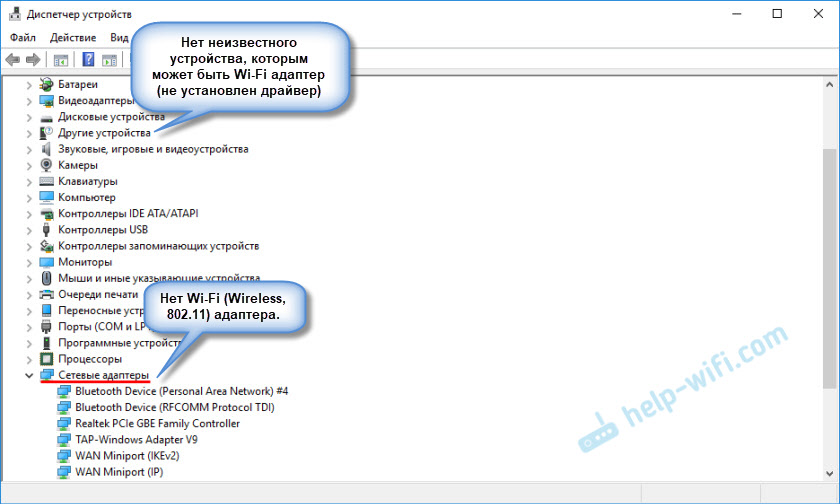
És akkor két lehetőséget látok:
- A Wi-Fi modul megszakad, ezért a rendszerben semmilyen formában nem határozható meg. Ha kiderül, kiderül? Mi az, megpróbálhatja kicserélni a modult (táblát) az utasítások szerint: Hogyan lehet cserélni egy Wi-Fi modult egy laptopban. Vagy vásároljon egy USB Wi-Fi-adaptert egy laptophoz.
- A vezeték nélküli (vezeték nélküli) adapter leválasztva van a BIOS laptopban.
A BIOS menüben a legtöbb laptopnak van egy eleme, amelyben letilthatja a Wi-Fi modul munkáját (blokkolhatja). Miután leválasztotta a vezeték nélküli adaptert a BIOS -ban, az egyáltalán nem jelenik meg a Windows -ban. Úgy tűnik, hogy a hardver szintjén le van tiltva.
Vezeték nélküli LAN-beállítások (Wi-Fi) a BIOS menüben
Mi a bios, azt hiszem, mindenki hallott. Ez egy ilyen program (kis operációs rendszer), különböző beállításokkal, amelyeket az alaplapon tárolnak. A számítógép bekapcsolása után azonnal betöltődik (amíg a Windows betöltése). A BIOS -ba való belépéshez azonnal szükség van a laptop bekapcsolása után (a bekapcsoló gomb megnyomásával), hogy megnyomja (vagy nyomja meg a megnyomást) egy adott gombot. Általános szabály, hogy a laptopok különböző gyártói (és a PC esetében - az anyai táblák gyártói), ezek különböző kulcsok.
Itt találhatók a BIOS -ba a népszerű gyártók laptopjain történő belépési billentyűzetekről: Asus - F2 (DEL vagy F9), Eláraszt - F1 és F2 (előfordulhat, hogy a Ctrl+Alt+ESC kombinációja, Ctrl+F2), HP - F10 vagy ESC, Lenovo - F2 (FN+F2), Samsung - F2, F8, F12, DEL, Filó - F2.
Nincsenek különleges beállítások. Válasszuk le/engedélyezze a vezeték nélküli felületet.
Asus laptopokon
Ellenőriztem az ASUS laptopot (2012). Megtaláltam a beállításokat a vezeték nélküli adapter leválasztásához a Biztonsági lapon, az I/O interfész biztonsági szakaszban.
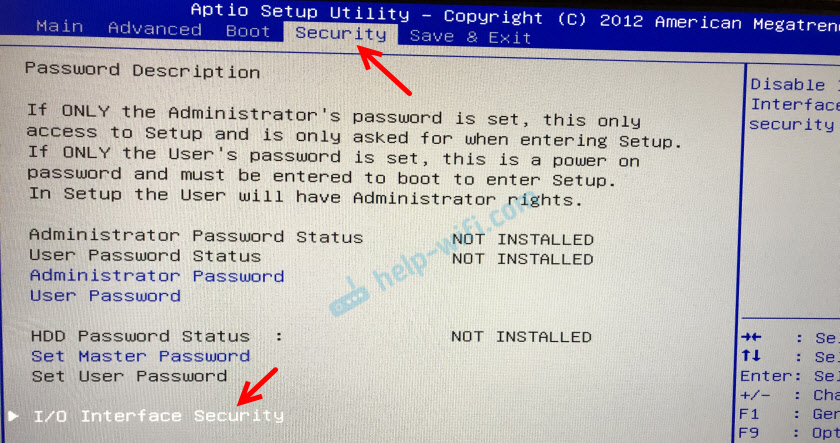
Van egy pont "Vezeték nélküli hálózati felület". Blokkolható (zár) vagy feloldható (feloldás).
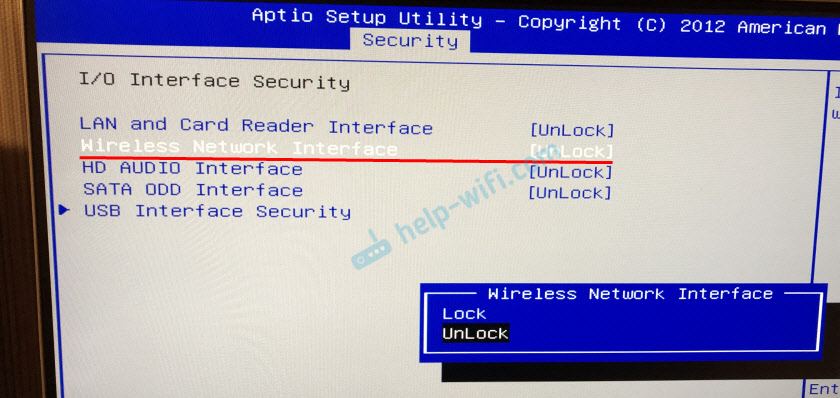
Például, szemben a "vezeték nélküli hálózati interfész" paraméterrel, tegye a zárat, mentse el a BIOS beállításokat (általában ezt az F10 gomb megteheti), indítsa újra a számítógépet, és a Windows letöltése után nem találja meg a Wi-Fi beállításokat és az adaptert. maga. Addig, amíg újra nem kapcsolja be a BIOS -ban, telepítve a "Unlock" -t.
Érdekes pont: A Wi-Fi modul kombinálódik a Bluetooth-szal. Egyszerűen fogalmazva: mindez egy díj révén működik. Ha letiltja a "vezeték nélküli hálózati interfészt", akkor a Bluetooth továbbra is működik. Legalább a laptopomon volt.
Így itt blokkolhatja a LAN interfész (hálózati kártya) és a patrider működését. Valamint az audio és a SATA HDD munkája.
Lanovo laptopokon
A Lanovo laptopon minden egy kicsit könnyebb. Bekezdés "Vezeték nélküli LAN" Található "Konfiguráció".
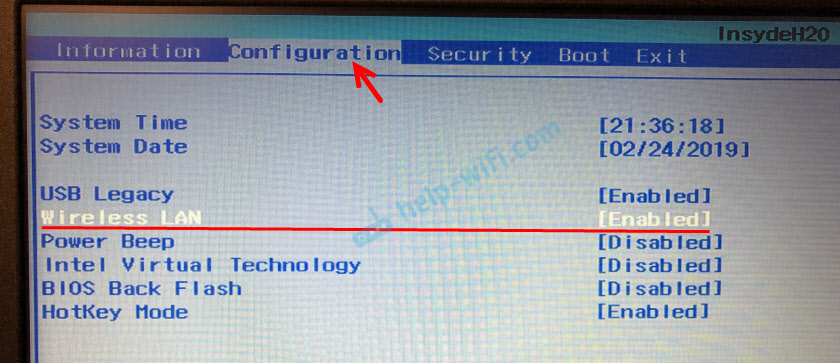
Engedélyezve - WI -FI vezeték nélküli hálózati adapter működik. Letiltva - A vezeték nélküli LAN le van tiltva, és ennek megfelelően semmi sem működik, és a rendszer sehol nem jelenik meg.
De az Acer laptop BIOS -ban nem találtam a vezeték nélküli adapter leválasztásának funkcióját. A Samsung, a Dell, a HP és más gyártók laptopjain nincs lehetőségem ellenőrizni a vezeték nélküli hálózati adapter leválasztási funkcióját. Hogyan tudok valami újat - határozottan kiegészítem ezt a cikket. Hálás lennék, ha segítesz nekem. Például, ossza meg a megjegyzések fotóit ezekkel a beállításokkal a laptop biosjában.
- « A Miracast nem működik a Windows 10-en, de van egy vezeték nélküli kijelző a Wi-Fi-hez és egy grafikus illesztőprogramban
- Az új okostelefon Meizu nem akarja csatlakozni az útválasztóhoz »

